So fügen Sie ein beliebtes Posts-Widget in WordPress hinzu
Veröffentlicht: 2022-10-01Wenn Sie ein beliebtes Post -Widget in WordPress hinzufügen möchten, müssen Sie einige Dinge tun. Zuerst müssen Sie das Plugin WP Popular Posts installieren und aktivieren. Sobald das Plugin aktiviert ist, müssen Sie zur Seite Widgets gehen und das Widget zu Ihrer Seitenleiste hinzufügen. Nachdem das Widget hinzugefügt wurde, müssen Sie die Einstellungen konfigurieren. Die wichtigste Einstellung ist die Anzahl der anzuzeigenden Beiträge. Sie können auch das Miniaturbild, den Auszug und das Datum des Beitrags anzeigen. Sobald Sie das Widget konfiguriert haben, werden Ihre beliebten Beiträge in der Seitenleiste angezeigt.
Ein Widget ist ein Tool zum Hinzufügen von Inhalten zu den Seitenleisten oder Fußzeilen von WordPress. Webentwickler oder Enthusiasten mit wenig Erfahrung beim Erstellen von WordPress-Sites mit Widgets können ihren Sites problemlos komplexere Funktionen hinzufügen. WordPress unterstützt zwei Möglichkeiten zum Hinzufügen eines Widgets: Ziehen und Ablegen oder Auswahl einer Seitenleiste aus dem Dropdown-Menü des Widgets . Wenn Ihre Website mehrere Seiten oder Seitenleisten hat, können Sie diesen ein Widget hinzufügen, indem Sie sie aus dem Widget-Dropdown-Menü auswählen. Sie können diese Widgets auf bestimmten Beiträgen und Seiten anzeigen (oder deaktivieren), indem Sie die Standardeinstellungen konfigurieren. Mit benutzerdefinierten Add-Ons können Sie festlegen, wie Widget-Bilder angezeigt werden und wo sie angezeigt werden. Das WP Page Widget ist ein hervorragendes Tool zum Erstellen von Widget-Seitenlayouts für Sidebar-fähige Themen.
Wenn Sie benutzerdefinierte Seitenleisten verwenden, können Sie benutzerdefinierte Widgets auf Seiten oder Beiträgen nach Kategorie anzeigen, um sicherzustellen, dass Besucher nur relevante und verwandte Inhalte sehen. Darüber hinaus können Sie die Position von Widgets auf Ihren Seiten und Beiträgen ändern, indem Sie benutzerdefinierte Seitenleisten-Widgets erstellen. Sie können Website-Besucher dazu anregen, länger zu bleiben, indem Sie Plugins verwenden, die Blog-Posts und Webseiten mithilfe von Widgets anzeigen.
Wie passe ich das Widget „Letzte Beiträge“ in WordPress an?
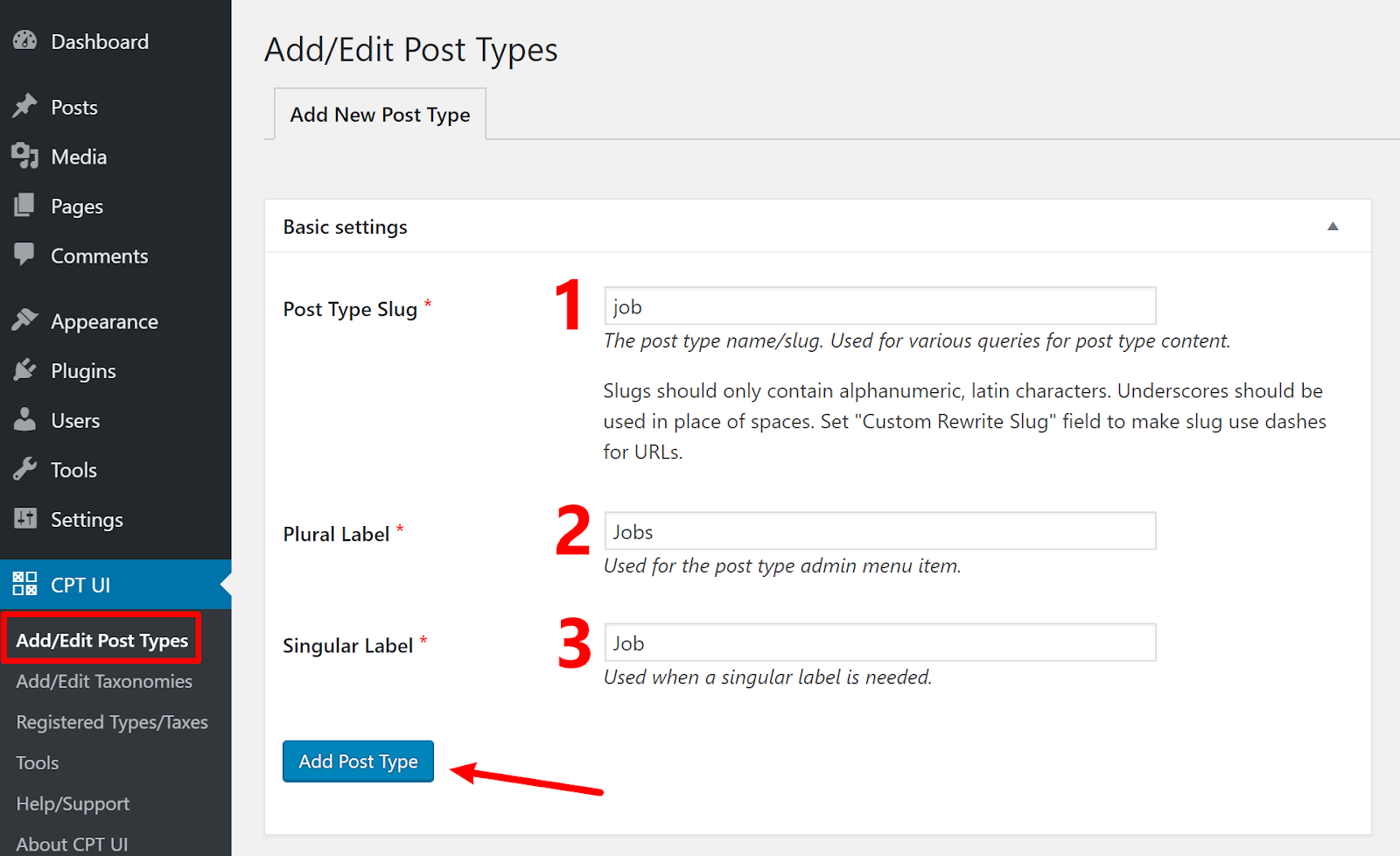 Bildnachweis: wordable.io
Bildnachweis: wordable.ioUm das Widget für kürzlich veröffentlichte Beiträge in WordPress anzupassen, müssen Sie über das WordPress-Dashboard auf die Widget-Einstellungen zugreifen. Sobald Sie sich in den Widget-Einstellungen befinden, können Sie das Widget nach Ihren Wünschen anpassen. Zu den Dingen, die Sie anpassen können, gehören die Anzahl der anzuzeigenden Posts, die Reihenfolge der Posts und die Anzeigeeinstellungen.
WordPress enthält eine Reihe von Widget-Optionen , die in Ihren Seitenleisten und anderen Widget-aktivierten Bereichen verwendet werden können. Im Falle eines Widgets für kürzlich veröffentlichte Beiträge können Sie es so anpassen, dass mehr Ihrer Inhalte in einer prominenteren Position für Ihre Leser angezeigt werden. Mit dem erweiterten Plugin Recent Posts Widget können Sie jetzt die neuesten Beiträge auf unserer Website auf vielfältige Weise anzeigen. Nachdem Sie das Recent Posts Extended-Plugin installiert und aktiviert haben, erhalten Sie ein Widget, das auf Ihrem WordPress-Dashboard angezeigt wird. Das Widget wird nach Ihren Wünschen konfiguriert, sobald Sie es anklicken. Um Änderungen vorzunehmen, kehren Sie einfach zur Einstellungsseite des Widgets zurück.
Wie bearbeite ich aktuelle Beiträge in WordPress?
Um einen Block zum Post-Editor hinzuzufügen, klicke zuerst auf das +-Zeichen und wähle dann den Block „Neueste Beiträge“ aus dem Menü aus. Auf der Registerkarte „Blockieren“ können Sie Ihre Beitragslisten im rechten Bereich bearbeiten.
So bearbeiten Sie einen bereits veröffentlichten Beitrag
Gibt es eine Möglichkeit, einen bereits veröffentlichten Beitrag zu bearbeiten?
Sie können einen bereits veröffentlichten Beitrag bearbeiten, indem Sie zu Meine Website-Beiträge gehen und den Titel des Beitrags, den Sie bearbeiten möchten, aus dem Dropdown-Menü auswählen. Durch Klicken auf diesen Link öffnet der WordPress-Editor den Beitrag, in dem Sie Inhalte ändern oder entfernen können.
Wenn Sie Probleme haben, einen bereits veröffentlichten Beitrag zu bearbeiten, versuchen Sie, die WordPress-Datenbank zu reparieren, indem Sie auf die Schaltfläche FIX klicken und die zusätzliche Zeile aus der WP-config-Datei entfernen. Wenn das Problem weiterhin besteht, versuchen Sie erneut, einen neuen Beitrag oder eine neue Seite in WordPress zu erstellen.
Wie deaktiviere ich die letzten Beiträge in WordPress?
Entfernen Sie das Widget „Neueste Beiträge“ aus der Seitenleiste in Ihrer linken Seitenleiste, indem Sie zu „Erscheinungsbild“ gehen und dann auf „Widgets“ klicken. Sie können über die Seitenleiste auf die Registerkarte „Letzte Beiträge“ zugreifen, indem Sie sie ziehen. Indem Sie aktuelle Posts von jeder Seite entfernen, können Sie sie auch von Ihrer Website entfernen.
Was ist ein beliebter Beitrag?
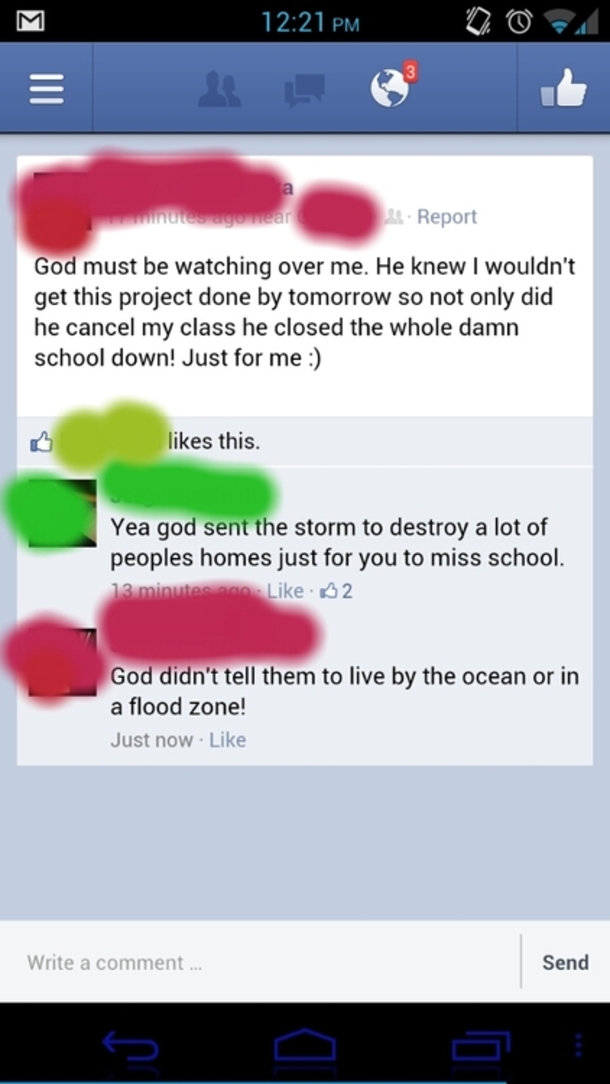 Bildnachweis: www.lovethispic.com
Bildnachweis: www.lovethispic.comEin beliebter Beitrag ist ein Beitrag, der viele Likes, Kommentare und Shares erhält. Es ist normalerweise ein Beitrag, der interessant, informativ oder lustig ist.
Ich wollte Ihnen einige Hinweise geben, warum diese Beiträge so beliebt sind. Die Notwendigkeit, sich auf sich selbst zu konzentrieren, scheint ein gemeinsames Thema unter den Lesern zu sein. Dieser Beitrag war ein großer Erfolg auf Copyblogger, und ich war begeistert, wie er sich entwickelt hat. In dieser Überschrift wird ein Satz verwendet, um den Erfolg zu garantieren. Mein Suchbegriff „effektives Online-Marketing“ hat lange auf sich warten lassen und einige Erfolge erzielt. Barry Feldman hat für seine Blogposts von 2013 ein größeres Publikum als jeder andere Autor. Er bietet eine umfassende Liste mit Tipps, wie Sie Ihre Inhalte einem großen Publikum als Anfänger, Fortgeschrittener oder Fortgeschrittener auffallen lassen.
Das Stück untersucht auch den Warum-Blog und den Wie-Blog. Ich schreibe eine Reihe von Artikeln zum Thema Copywriting, die auf verschiedenen Medienplattformen erscheinen werden. Die ersten drei Posts befassten sich mit drei der schwierigsten Seiten einer Website, die professionell zu schreiben sind. Zum Konvertieren anklicken: Warum tun und tun die Leute es nicht? Ihre Links waren ein großer Erfolg, genau wie Ihre vorherigen. Wenn Sie möchten, dass Ihre Bemühungen in den sozialen Medien sinnvoll sind, lesen Sie eine Geschichte wie diese. Lime ist das beliebteste Keyword von Google Analytics für das Jahr. Es ist keine Demonstration dessen, wozu ich fähig bin, aber ich nehme an, dass Sie einige zufällige Ergebnisse erzielen können, indem Sie mit SEO experimentieren.

Post-Widget-Plugin WordPress
Es gibt viele großartige Post-Widget-Plugins für WordPress. Einige der beliebtesten sind: WP Recent Posts Widget: Mit diesem Plugin können Sie eine Liste Ihrer neuesten Beiträge in einem Widget-Bereich Ihrer Website anzeigen. Recent Posts Widget With Thumbnails: Dieses Plugin macht dasselbe wie das vorherige, enthält aber auch Miniaturbilder Ihrer neuesten Posts. My Recent Posts: Mit diesem Plugin können Sie eine Liste Ihrer neuesten Posts sowie einen Link zu jedem Post in einem Widget-Bereich Ihrer Website anzeigen. Dies sind nur einige der vielen großartigen Post-Widget-Plugins, die für WordPress verfügbar sind. Egal, was Ihre Bedürfnisse sind, es gibt sicher ein Plugin, das für Sie funktioniert.
Das GS Posts Widget , ein leistungsstarkes Widget-Plugin, ermöglicht es Ihnen, die neuesten Beiträge in Miniaturansicht, Autor, veröffentlichten Daten, Auszug und vollständiger Form anzuzeigen. Diese Seite enthält über 15 verschiedene Themen, die Posts optisch ansprechender machen. Das GS Posts-Widget-Plugin ist ideal für Online-Magazine und Blogs, da es eine Vielzahl von Widgets unterstützt.
Was ist ein Post-Widget?
Mit dem Posts-Widget können Sie eine Liste aller Post-Typen, einschließlich benutzerdefinierter Post-Typen, in jedem Ihrer Layouts und in einer beliebigen Anzahl von Posts anzeigen. Dieses Widget kann verwendet werden, um Beiträge aus einer bestimmten Kategorie oder einer anderen Taxonomie sowie aktuelle Beiträge anzuzeigen.
So bearbeiten Sie einen WordPress-Beitrag
Sie können Beiträge direkt von Ihrem WordPress-Dashboard aus bearbeiten und sie werden auch zum Verwalten von Kategorien, Kommentieren und Teilen von Inhalten verwendet.
Trendiger/beliebter Post Slider und Widget
Sie können die beliebtesten Posts und Trends in Ihrem Blog verfolgen, indem Sie den WP Trending Post Slider und das Widget verwenden. Sie können Ihren beliebtesten Beitrag in einer Seitenleiste per Widget oder in einem Shortcode mit einem bestimmten Zeitlimit anzeigen.
Sie können die beliebtesten Posts/Trendposts in Ihrem Blog nach Aufrufen oder Kommentaren mit dem WP Trending Post Slider und Widget anzeigen. Ihr beliebter Beitrag kann in einer Seitenleiste oder in einem Shortcode mit einem bestimmten Zeitrahmen angezeigt werden. Insgesamt sind in diesem Plugin drei Shortcodes und ein Widget enthalten. Beliebte Beiträge können problemlos angezeigt werden, aber ein Plugin, das nur die Anzeige von Beiträgen innerhalb eines bestimmten Zeitraums zulässt, ist begrenzt. Der Zeitrahmen kann beispielsweise auf die letzten sieben Tage eingestellt werden, und die letzten sieben Tage der Posts wurden nicht veröffentlicht, sodass Posts nicht im Raster oder Schieberegler angezeigt werden. Das WPPopular Post-Plugin und das Top10-Plugin zeigen jedoch beide Trendbeiträge, sodass dieses Plugin sie niemals einholen wird. Der Slider und das Widget für angesagte/beliebte Posts wurden als Open Source verfügbar gemacht.
Das Plugin unterstützt keine Möglichkeit anzuzeigen, wie viele Aufrufe ein Artikel erhalten hat. Manche Menschen bemerken es vielleicht nicht, aber für andere vielleicht schon. Es ist eine 4,5 von 5.
So erhalten Sie den beliebtesten Beitrag in WordPress
Auf diese Frage gibt es keine eindeutige Antwort. Ein guter Ausgangspunkt wäre jedoch, sich die beliebtesten Plugins und Themes für WordPress anzusehen. Eine Suche nach „beliebtesten WordPress-Plugins“ oder „beliebtesten WordPress-Themen“ sollte Ihnen einen guten Ausgangspunkt bieten. Darüber hinaus kann Ihnen ein Blick auf die beliebtesten Blogs, die WordPress verwenden, einen Einblick in die beliebtesten Blogs geben.
Hier ist eine Kurzanleitung, die Ihnen zeigt, wie Sie Ihre beliebtesten Beiträge in WordPress anzeigen können. Sie können neue Blog-Beiträge schneller finden, die Benutzerinteraktion steigern und die Sichtbarkeit erhöhen, wenn Sie die besten Inhalte anzeigen. WordPress-Benutzer können jetzt MonsterInsights als eines der besten Google Analytics-Plugins nutzen. Mit der Funktion „Beliebte Beiträge“ können Sie ganz einfach die neuesten Artikel anzeigen, die Sie geschrieben haben. Das MonsterInsights-Team bietet leistungsstarke Add-ons, mit denen Sie Ihr Publikum besser verstehen können. Dieses Tool kann verwendet werden, um die Leistung Ihres Online-Shops zu verfolgen, zu sehen, wie WordPress-Formulare konvertiert werden, Experimente durchzuführen und benutzerdefinierte Dimensionen festzulegen. Sie können aus drei verschiedenen Möglichkeiten wählen, um Ihre besten Inhalte auf Ihrer Website anzuzeigen.
Im folgenden Schritt können Sie auswählen, welche Kategorien auf Ihre beliebtesten Beiträge angewendet werden sollen. Darüber hinaus besteht die Möglichkeit, eine automatisch kuratierte Liste von Blog-Posts auszuwählen, die im beliebten Post-Widget angezeigt werden. MonsterInsights zeigt die Top-5-Artikel der letzten 30 Tage basierend auf der benutzerdefinierten Dimension „Post Type“ in Google Analytics an. Die Verwendung der beliebten Posts-Funktion in MonsterInsights zur Verbesserung des Online-Erlebnisses für Ihre Besucher, zur Steigerung der Benutzerinteraktion und zur Vermeidung der besten Inhalte aus dem Papierkorb ist eine fantastische Möglichkeit, die Sichtbarkeit Ihres Unternehmens zu erhöhen. Das Widget „Beliebte Posts“ kann in der Seitenleiste oder Fußzeile einer Website angezeigt werden, indem Sie zum Menü „Darstellung“ gehen.
3 Möglichkeiten, um Ihre beliebten Beiträge besser sichtbar zu machen
Um die Sichtbarkeit Ihrer beliebten Posts zu erhöhen, können Sie die Kennzahl „Beliebtheit“ auf eine höhere Stufe heben. Sie können auch prominenter auf der Website positioniert werden, indem Sie den Schieberegler „Hervorhebung“ verwenden.
Der „Gefällt mir“-Prozentsatz Ihrer beliebten Posts kann erhöht werden, wenn Sie die Anzahl der „Gefällt mir“-Angaben erhöhen möchten. Bewerben Sie sie in den sozialen Medien, wenn Sie mehr Likes erhalten möchten.
Sie können auch die „Gefällt mir“- und „Kommentar“-Statistiken erhöhen, um mehr Leute dazu zu bringen, Ihre Beiträge zu kommentieren. Bewerben Sie sie außerdem in den sozialen Medien und erhalten Sie mehr Kommentare.
